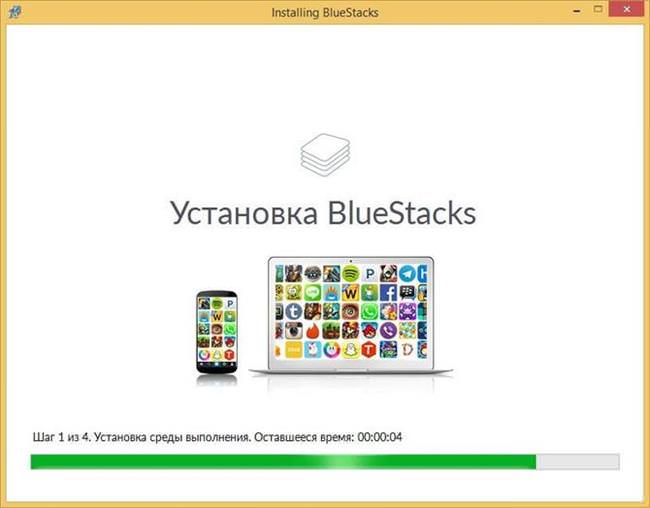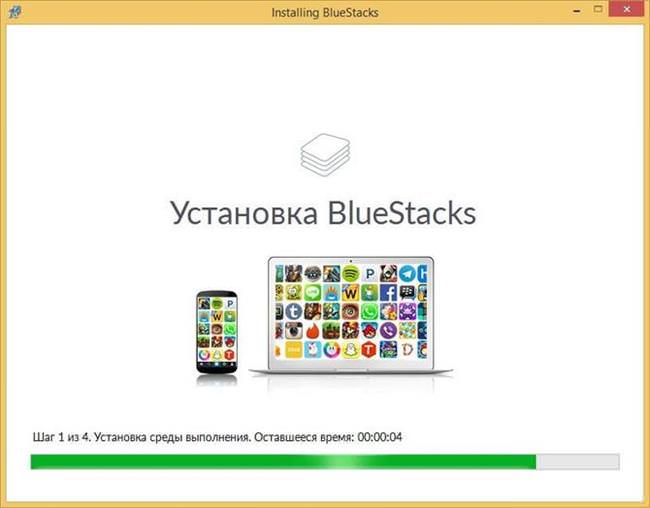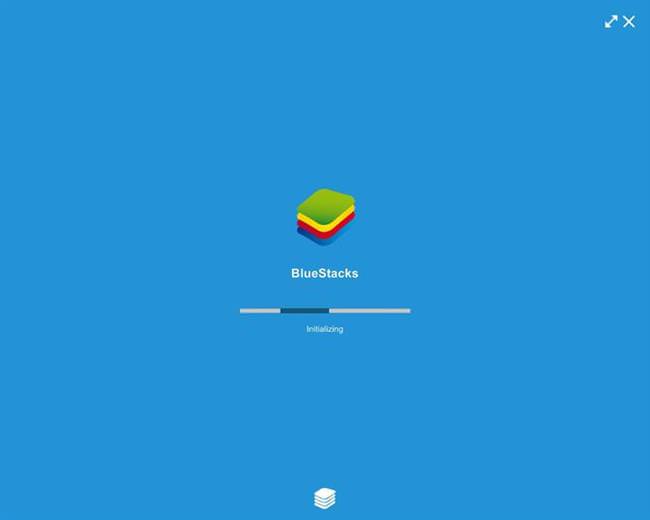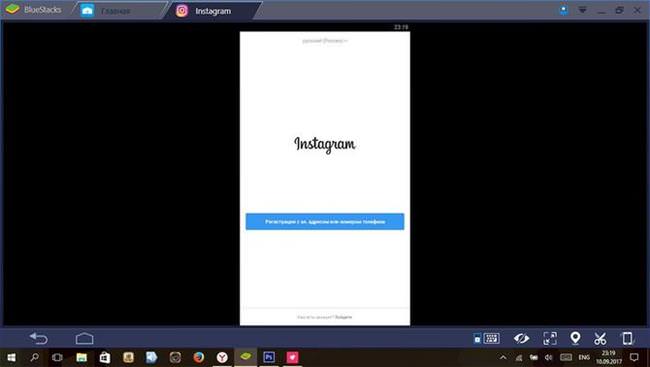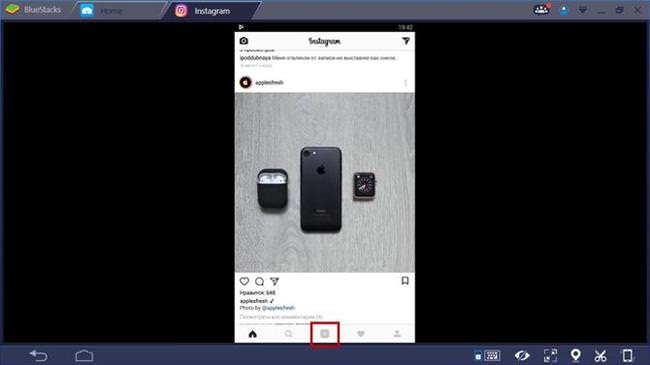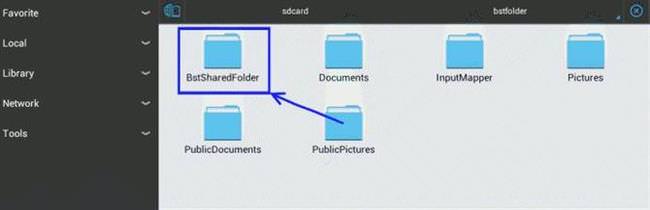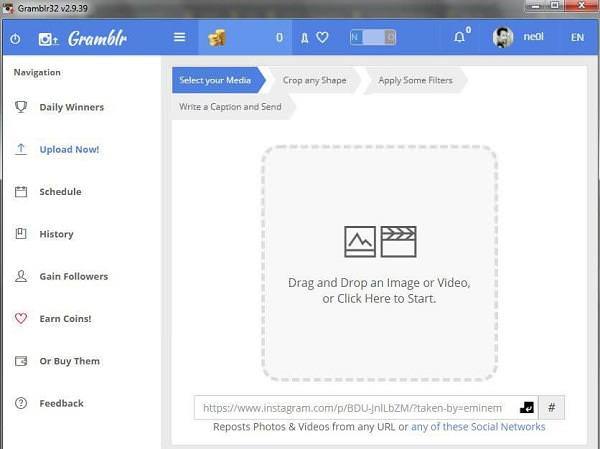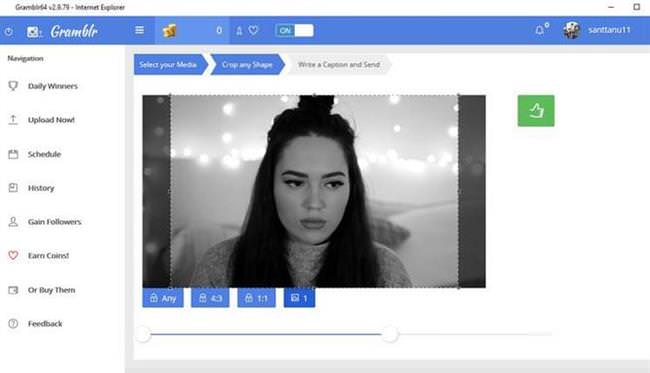Instagram – це додаток з елементами соціальної мережі, що дозволяє користувачам обмінюватися фотографіями і відеороликами. Можливість створення коротких відео додано в додаток не так давно, і тому у багатьох виникають питання, один з них, яким чином можна завантажити відео в Instagram за допомогою персонального комп’ютера (ПК)?
Взагалі завантаження відеороликів здійснюється за допомогою офіційного Android-додатки, веб-версії ресурсу зробити це неможливо. Завантаження зі смартфона гранично проста, користувачеві досить відкрити камеру за допомогою програми і вибрати замість фото – відео та опублікувати його. Буквально кілька місяців тому функціонал для публікації був суттєво розширений, тепер можна створювати тривалі вертикальні ролики тривалістю до 1 години.
Завантаження через емулятор
Найбільш простим способом викласти відео з Instagram з персонального комп’ютера стане можливість використовувати емулятор. Емулятор являє собою програмне забезпечення (ПЗ), яке дозволяє копіювати і використовувати функціонал іншої платформи.
Bluestacks
Даний емулятор являє собою практично точну копію оболонки операційної системи Android. Він дозволяє виробляти установку і запуск Android-сумісних додатків. Установка може здійснюватися як за допомогою apk-файлів, завантажених на комп’ютері, так і за допомогою Play Market, і завантаженням З безпосередньо з нього.
Інструкція:
- викачуємо емулятор на свій комп’ютер, перейшовши на офіційний сайт;
- потрібно інсталювати програму — запускаємо виконуваний файл, слідуємо інструкціям майстра установки;

- потім програма буде проводити ініціалізацію. Це необхідно для застосування параметрів та налаштування програмного забезпечення. Ініціалізація може зайняти деякий час;

- після запуску з’явиться вікно, де потрібно створити новий аккаунт Гугл або ввести дані існуючого;
- викачуємо Instagram. Для цього скористаємося Play Market або завантажити apk з іншого перевіреного ресурсу. Завантаження і установка практично нічим не будуть відрізнятися від аналогічного процесу на смартфоні;
- запускаємо додаток і вводимо дані для входу. Звернемо емулятор на кілька хвилин, поки він нам не знадобиться;

- завантажуємо необхідне відео на комп’ютер в потрібну папку, яку зручно знайти в провіднику;
- повертаємося до емулятора і заходимо в Instagram. Натискаємо на кнопку «Камера» в нижній частині екрана і вибираємо «Відео»;

- натискаємо «Галерея» і з’явиться нове діалогове вікно, де клікаємо по кнопці «Вибрати і Windows»;

- Переходимо в провідник, відкриваємо потрібну папку і вибираємо відео для завантаження. Після того, як воно буде опрацьовано до нього можна застосувати фільтри, налаштування яскравості/контрасту і опублікувати.
Можна подивитися гостей в Инстаграме і дізнатися хто дивився фото і відео
Gramblr
Дане програмне забезпечення дозволяє користувачам завантажувати фото і відео в Instagram через комп’ютер. Емулятор надає можливість керувати профілем: робити нові публікації, додавати/видаляти передплатників, ставити лайки і залишати коментарі. Gramblr – володіє інтуїтивно зрозумілим інтерфейсом і добре продуманим дизайном.
Інструкція:
- викачуємо і встановлюємо додаток;
- запускаємо програму і проходимо процедуру реєстрації або вказуємо дані свого облікового запису Instagram;
- після проходження реєстрації або входу на головному екрані відобразиться поточний профіль;
- для завантаження потрібно перенести об’єкт в спеціальне поле;

- після обробки запис відобразиться у вікні редагування;
- вказуємо потрібну довжину відео і потрібний розмір;

- при необхідності задаємо обкладинку пересуваючи відповідний повзунок і натискаємо «Use as Cover Photo»;
- після того, як усі параметри задані, клацаємо по кнопці з зображенням більшого пальця;
- почнеться процес обробки відео, який може зайняти кілька хвилин;
- додаємо опис до ролика, хеш-теги;
- залишається опублікувати пост. Тут є кілька тонкощів, звернемо увагу на опцію «Some other time». З її допомогою можна відкласти публікацію на потрібний час — вкажіть точний час і дату, коли пост потрібно розмістити на сторінці і він буде автоматично розміщений;
- публікуємо пост, натиснувши на кнопку «Immediately» і «Send».